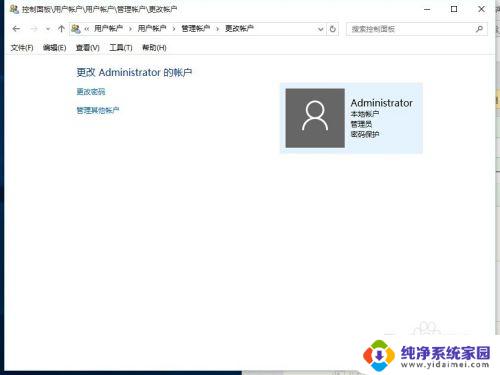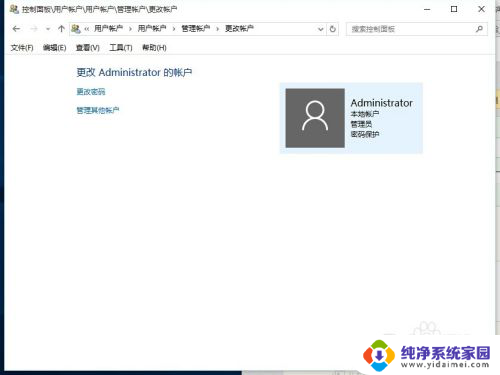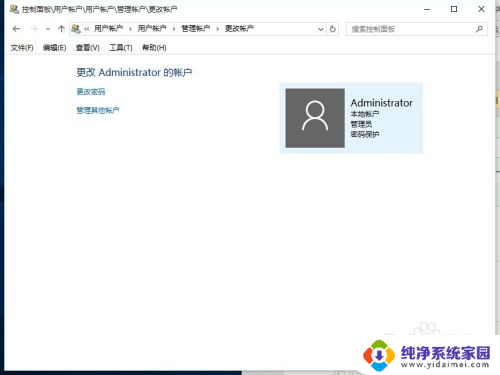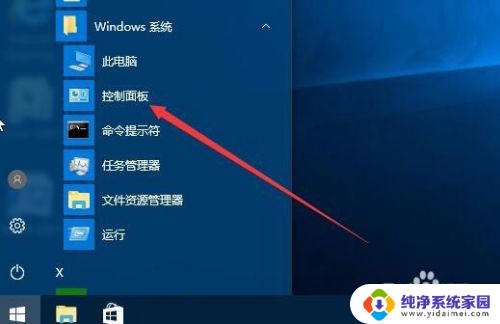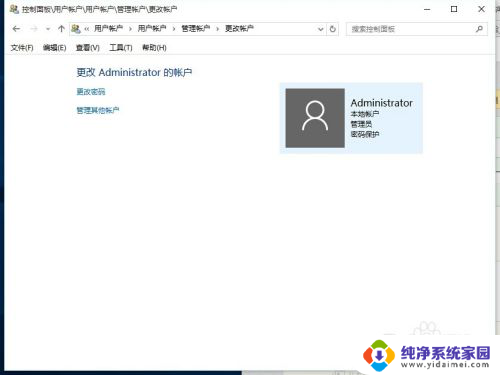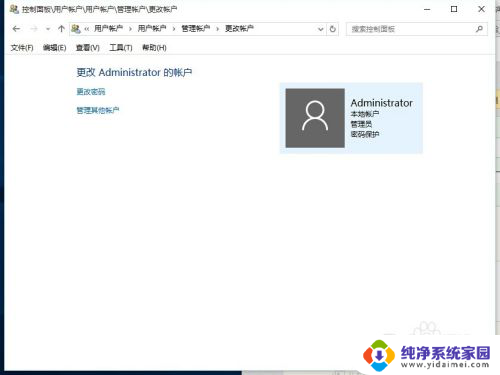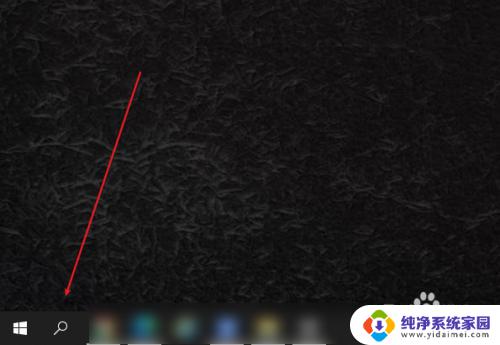电脑账户名字更改 如何在win10中更改账户名称
在如今数字化的社会中,电脑账户成为我们日常生活中不可或缺的一部分,有时候我们可能需要更改账户名称以适应不同的需求或个人喜好。而在Windows 10操作系统中,更改账户名称变得更加简单和便捷。无论是为了个性化账户,还是为了保护隐私,本文将向读者介绍如何在Win10中轻松更改账户名称,并带来更好的用户体验。让我们一起来探索这个小技巧吧!
具体步骤:
1.更改账户的名称,最主要的就是选择对更改的位置。很多win10专业版用户在个人账户中心是无法更改账户名称的
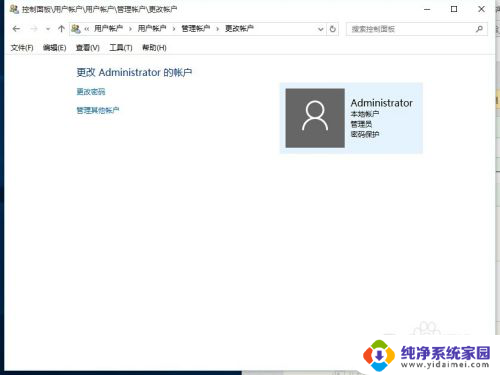
2.我们首先在左下角的开始处,点击鼠标右键(不是左键)。找到“计算机管理”并点击打开我们电脑的“计算机管理”。
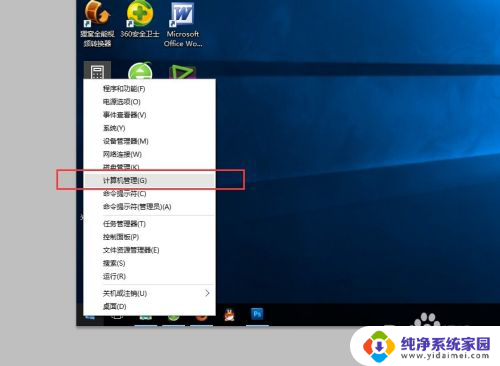
3.在左侧依次找到:“本地用户和组”以及下面的“用户”,点击“用户”之后。我们可以在右侧看到我们电脑的常用用户。
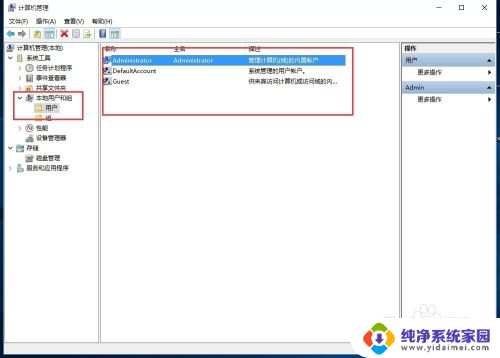
4.右键点击Administrator,在下拉菜单中选择“重命名”
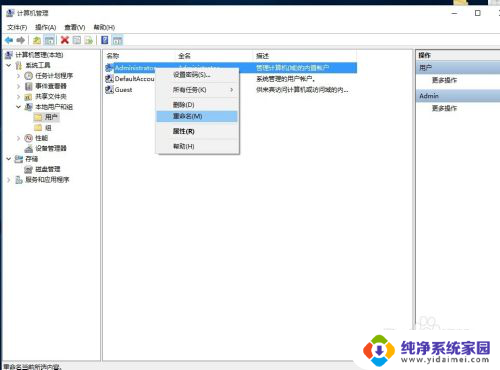
5.重命名之后,就会显示我们的新的用户名。
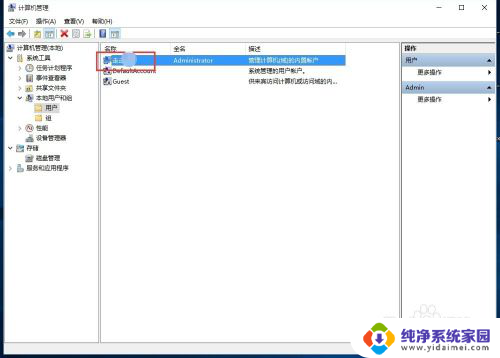
6.重新命名之后的电脑账户名字就会更改成新的名字了,在电脑启动的时候,账户名称也会随之修改的。

以上是关于如何更改电脑账户名称的全部内容,如果你遇到这种情况,可以根据我的方法来解决,希望对大家有所帮助。